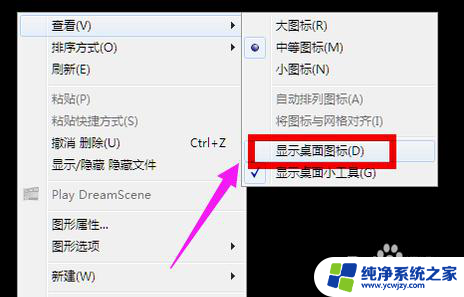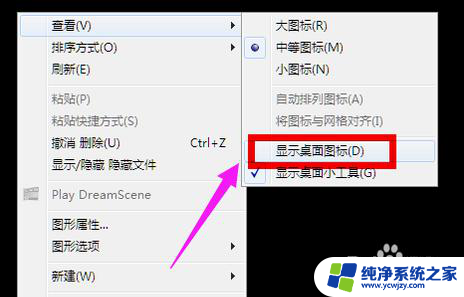笔记本电脑无法进入桌面怎么办
笔记本电脑是我们日常工作学习不可或缺的工具,但有时候在使用过程中会遇到一些问题,比如无法进入桌面或开机慢的情况,当笔记本电脑无法进入桌面时,可以尝试通过安全模式启动或检查系统文件的完整性来解决问题。而对于开机慢的情况,可以通过清理系统垃圾、升级硬件配置或优化启动项来提升电脑的启动速度。通过以上方法,我们可以有效解决笔记本电脑在启动过程中出现的各种问题,提升电脑的使用体验。
操作方法:
1.首先我们直接按主机重启按钮,然后重启开机的时候按键盘上的F8。进入到启动模式选择界面,我们点击【安全模式】,通过安全模式可以更快的进入到桌面。

2.然后我们在电脑桌面的左下角点击【开始菜单】,之后在弹出来的界面中找到“控制面板”,点击进去。

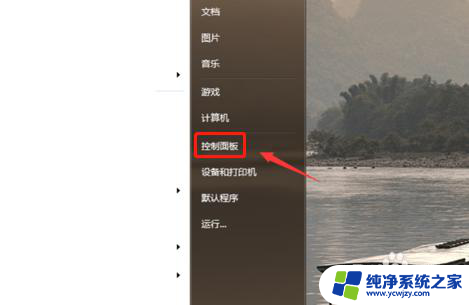
3.然后我们就会进入到控制面板的页面中,在左侧最下方找到“程序”图标。点击它下方的小字体【卸载程序】。
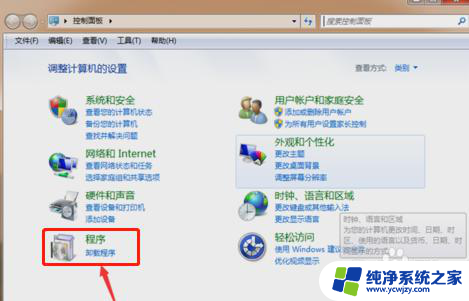
4.然后我们需要将上次能进入到电脑的时候至现在,这段时间安装的一些软件和程序全部卸载掉,如图所示。
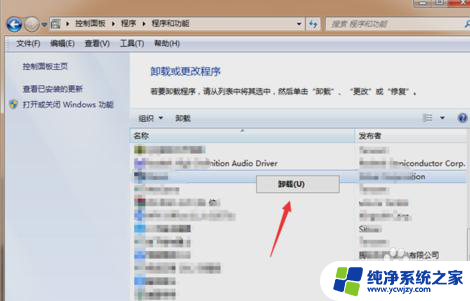
5.卸载完之后我们将刚才的页面关闭,在桌面上找到计算机的图标。鼠标右键点击【计算机】,在弹出来的选项点击【管理】。
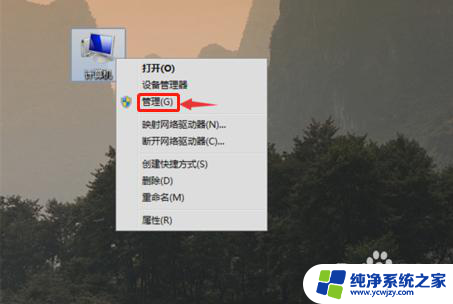
6.然后在进入的界面,点击左侧的【设备管理器】,然后在右侧点击最近安装或者更新的驱动设备,如图所示。
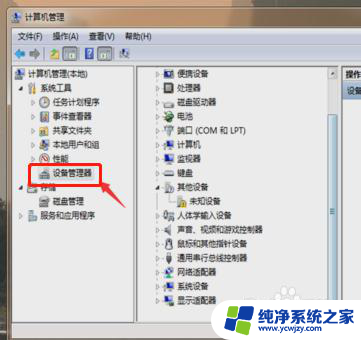
7.之后我们将这些驱动先卸载掉,可以再去重新安装一个靠谱的驱动。最后我们重启电脑,因为将之前影响系统的程序卸载掉了,所以就能正常进入到电脑桌面。
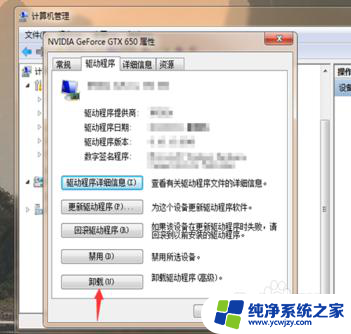
以上是关于笔记本电脑无法进入桌面的解决方法,如果你遇到了相同的问题,可以参考本文提供的步骤进行修复,希望这对你有所帮助。